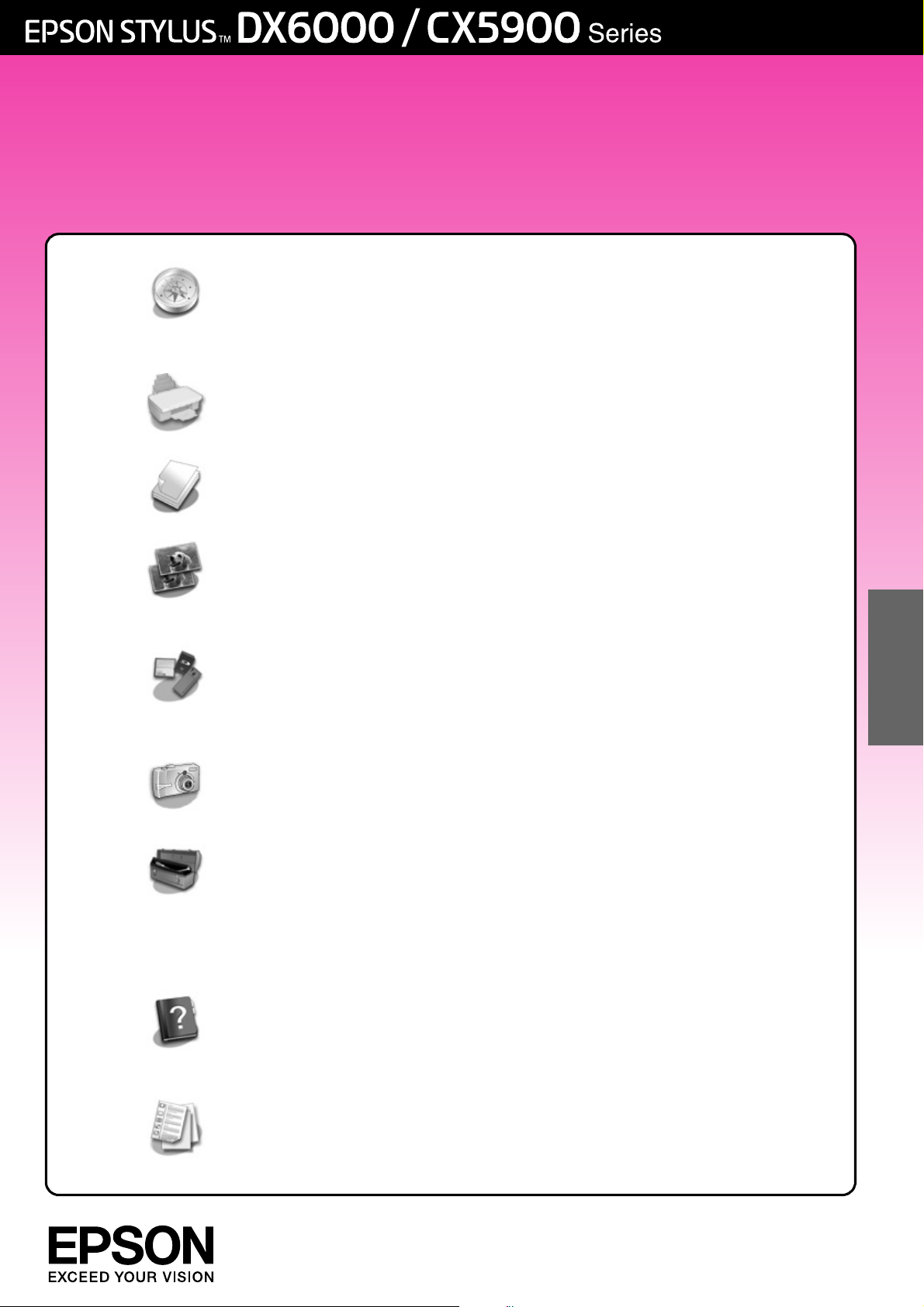
Przewodnik użytkownika
– użytkowanie bez komputera –
Wprowadzenie
Ważne instrukcje dotyczące bezpieczeństwa ....................................... 1
Uwaga dotycząca praw autorskich ....................................................... 2
Informacje o panelu sterowania............................................................. 2
Przewodnik po elementach i funkcjach panelu sterowania
Elementy ................................................................................................ 3
Funkcje panelu sterowania .................................................................... 4
Obsługiwanie papieru
Wybór papieru ....................................................................................... 6
Ładowanie papieru ................................................................................ 6
Kopiowanie
Umieszczanie oryginałów na płycie dokumentów ................................. 8
Kopiowanie dokumentów ...................................................................... 8
Kopiowanie fotografii ........................................................................... 10
Drukowanie z karty pamięci
Obsługa karty pamięci ......................................................................... 12
Drukowanie zdjęć ................................................................................ 14
Wybieranie i drukowanie zdjęć przy użyciu arkusza indeksu. ............. 16
Drukowanie z aparatu cyfrowego
Wymagania dotyczące aparatu cyfrowego ......................................... 18
Podłączanie i drukowanie .................................................................... 18
Konserwacja
Wymiana pojemników z tuszem .......................................................... 19
Sprawdzanie i czyszczenie głowicy drukującej ................................... 22
Wyrównywanie głowicy drukującej...................................................... 23
Czyszczenie urządzenia....................................................................... 23
Transportowanie urządzenia................................................................ 24
Rozwiązywanie problemów
Komunikaty o błędach ......................................................................... 25
Problemy i rozwiązania ........................................................................ 27
Kontakt z obsługą klienta .................................................................... 29
Polski
Lista ikon na panelu....................................................................................... 30
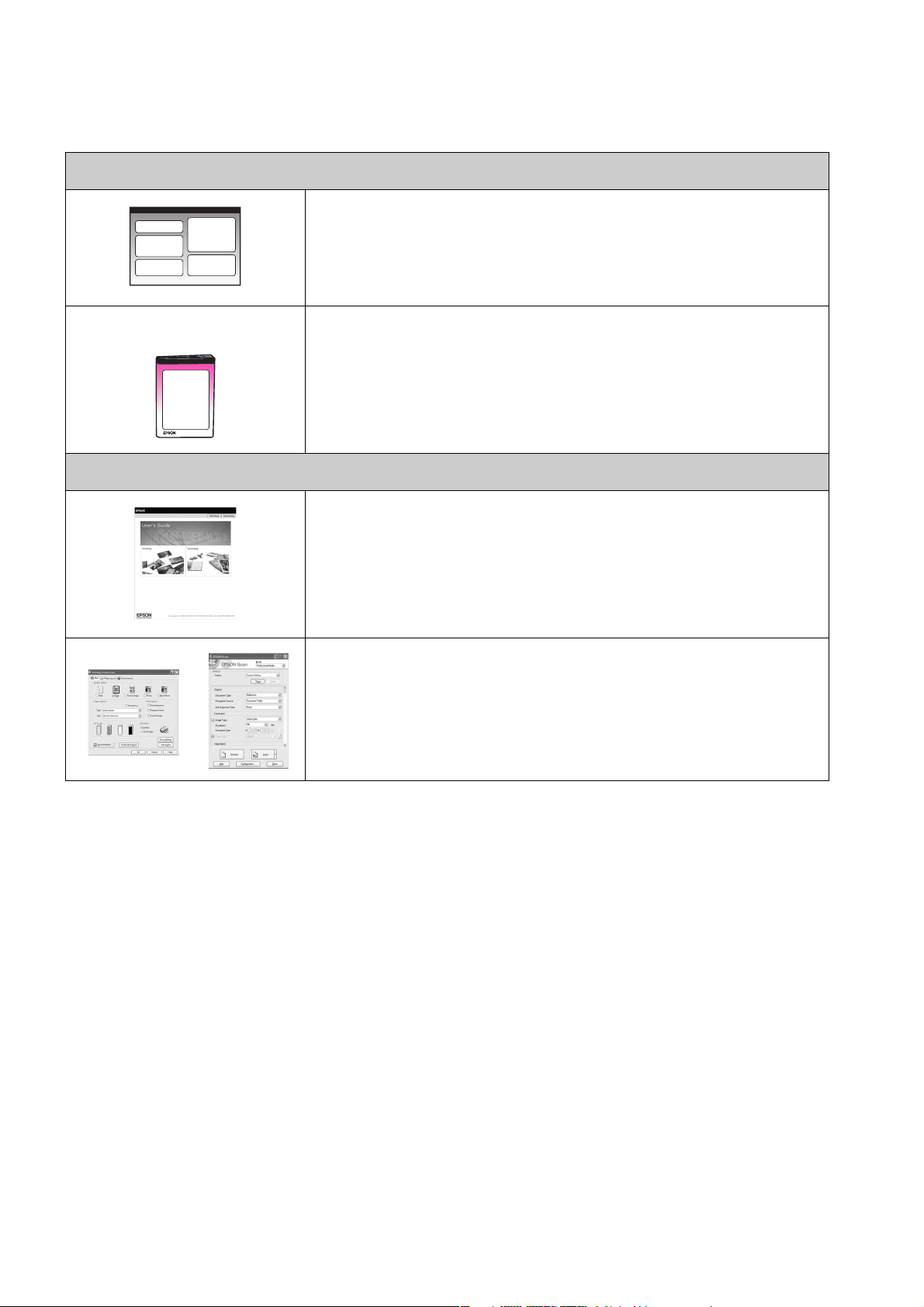
Gdzie znaleźć informacje
Instrukcje papierowe
Rozpocznij tutaj
Najpierw przeczytaj ten arkusz.
Znajdują się w nim informacje dotyczące konfiguracji urządzenia i instalacji
oprogramowania. Zawiera on również instrukcje dotyczące ładowania
papieru i układania oryginałów.
(ta książka)
Podręczniki elektroniczne
Przewodnik użytkownika – użytkowanie bez komputera –
Książka zawiera informacje o używaniu urządzenia bez podłączania go do
komputera, w tym instrukcje dotyczące kopiowania i drukowania z kart
pamięci.
Jeśli występują problemy z używaniem urządzenia, przejdź do rozdziału
książki Rozwiązywanie problemów.
Przewodnik użytkownika
W tym przewodniku znajdują się instrukcje dotyczące drukowania
i skanowania za pomocą komputera oraz informacje o oprogramowaniu.
Jest on umieszczony na płycie CD z oprogramowaniem i instalowany
automatycznie razem z oprogramowaniem. Aby przeczytać przewodnik,
kliknij dwukrotnie ikonę na pulpicie.
Pomoc elektroniczna
Pomoc elektroniczna jest wbudowana w każdej aplikacji zawartej na płycie
CD z oprogramowaniem. Znajdują się w niej szczegółowe informacje
o danej aplikacji.
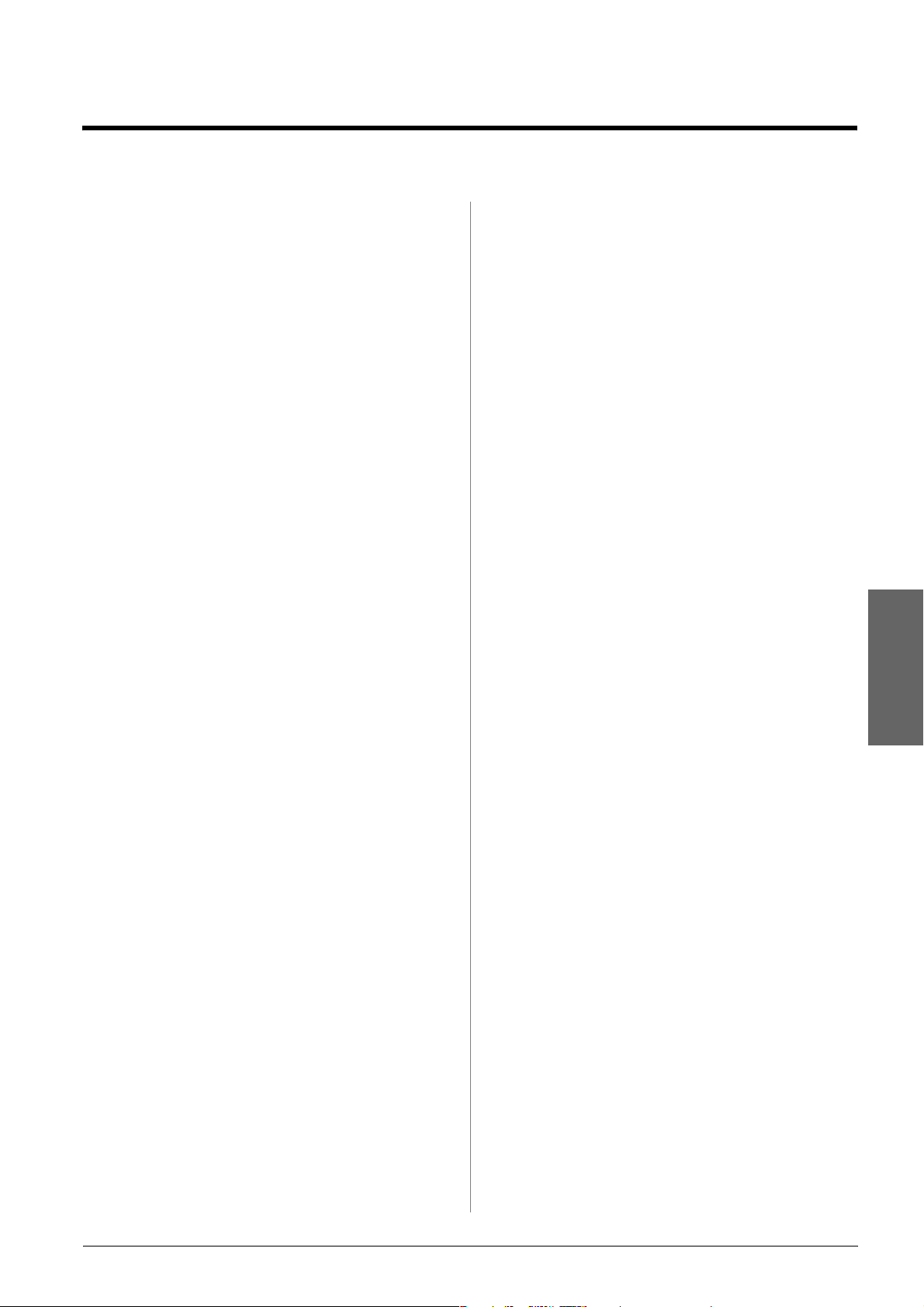
Wprowadzenie
Ważne instrukcje dotyczące bezpieczeństwa
Przed rozpoczęciem korzystania z tego urządzenia
należy zapoznać się i postępować zgodnie z poniższymi
instrukcjami dotyczącymi bezpieczeństwa:
■ Należy używać wyłącznie przewodu zasilania
dostarczonego z urządzeniem. Użycie innego
przewodu może spowodować pożar lub
porażenie prądem elektrycznym. Nie należy
używać przewodu z innym sprzętem.
■ Należy upewnić się, że przewód zasilania jest
zgodny z właściwymi lokalnymi standardami
bezpieczeństwa.
■ Należy używać tylko źródła zasilania
wskazanego na etykiecie.
■ Urządzenie należy umieścić blisko ściennego
gniazda zasilania, aby można było łatwo wyjąć
wtyczkę.
■ Nie należy używać przewodu uszkodzonego lub
postrzępionego.
■ W przypadku, gdy z urządzeniem używany jest
przedłużacz, należy upewnić się, że łączne
natężenie prądu pobieranego przez wszystkie
podłączone do niego urządzenia nie przekracza
dopuszczalnego limitu dla przedłużacza.
Ponadto należy upewnić się, że całkowite
natężenie prądu pobieranego przez podłączone
urządzenia nie przekracza wartości nominalnej
natężenia dla ściennego gniazda zasilania.
■ Należy unikać miejsc, w których występują
gwałtowne zmiany temperatury lub wilgotności,
wstrząsy oraz wibracje, a także miejsc,
w których znajduje się duża ilość kurzu.
■ Wokół urządzenia powinna być dostateczna
ilość miejsca dla zapewnienia odpowiedniej
wentylacji. Nie należy blokować ani zasłaniać
otworów w obudowie ani wkładać przedmiotów
w szczeliny i gniazda.
■ Urządzenia nie należy umieszczać w pobliżu
grzejników lub nawiewów ciepłego powietrza,
ani w miejscu bezpośredniego działania światła
słonecznego.
■ Urządzenie należy ustawić na płaskiej, stabilnej
powierzchni, wystającej ze wszystkich stron
poza krawędzie urządzenia. Urządzenie nie
będzie działać prawidłowo, jeśli jest pochylone
lub ustawione pod kątem.
■ Z tyłu urządzenia należy zapewnić co najmniej
10 cm miejsca.
■ Nie należy otwierać skanera w trakcie
kopiowania, drukowania lub skanowania.
■ Nie należy wylewać płynów na urządzenie.
■ Nie należy używać produktów w aerozolu
zawierających łatwopalne gazy wewnątrz lub
w pobliżu urządzenia. Może to spowodować pożar.
■ Nie należy podejmować prób samodzielnej
naprawy urządzenia, poza sytuacjami
przedstawionymi w niniejszej dokumentacji.
■ W poniższych sytuacjach należy odłączyć
urządzenie od źródła zasilania i skontaktować się
z wykwalifikowanym personelem serwisowym:
przewód zasilania lub wtyczka są uszkodzone, do
urządzenia dostał się płyn, urządzenie zostało
upuszczone lub jego obudowa została
uszkodzona, urządzenie nie działa prawidłowo
lub zaobserwowano znaczne zmiany w jego
wydajności. Należy dokonywać tylko takich
ustawień, które opisano w instrukcji obsługi.
■ Podczas przechowywania lub transportowania
urządzenia nie należy go przechylać, stawiać na
boku ani obracać dołem do góry, ponieważ
może to spowodować wyciek tuszu
zpojemników.
■ Należy uważać, aby nie przytrzasnąć palców
podczas zamykania modułu skanera.
Instrukcje dotyczące bezpieczeństwa obsługi pojemników z tuszem
■ Pojemniki z tuszem należy przechowywać
w miejscu niedostępnym dla dzieci. Tuszu nie
należy pić.
■ Należy zachować ostrożność podczas
dotykania zużytych pojemników z tuszem,
ponieważ wokół portu dostarczania tuszu może
znajdować się niewielka ilość tuszu. Jeśli tusz
dostanie się na skórę, należy zmyć go mydłem
i spłukać wodą. Jeśli tusz dostanie się do oczu,
należy natychmiast przemyć je wodą.
W przypadku utrzymujących się problemów
z widzeniem lub uczucia dyskomfortu należy
natychmiast zasięgnąć porady lekarza.
■ Nie należy wkładać rąk do wnętrza urządzenia
ani dotykać pojemników z tuszem w trakcie
drukowania.
■ Natychmiast po wyjęciu zużytego pojemnika
z tuszem należy zainstalować nowy.
Niezainstalowanie pojemnika może
spowodować wyschnięcie głowicy drukującej
i uniemożliwić drukowanie.
■ Jeżeli wyjęty pojemnik z tuszem ma zostać
wykorzystany w przyszłości, należy chronić
obszar dostarczania tuszu przed zabrudzeniem
i kurzem, a pojemnik należy przechowywać
w tych samych warunkach co urządzenie. Dzięki
zaworowi w porcie dostarczania tuszu wszelkie
osłony i zatyczki są zbędne; należy jednak
uważać, aby tusz nie poplamił przedmiotów,
które zetkną się z pojemnikiem. Nie należy
dotykać pojemnika z tuszem, portu dostarczania
tuszu ani otaczającego go obszaru.
Polski
Wprowadzenie 1
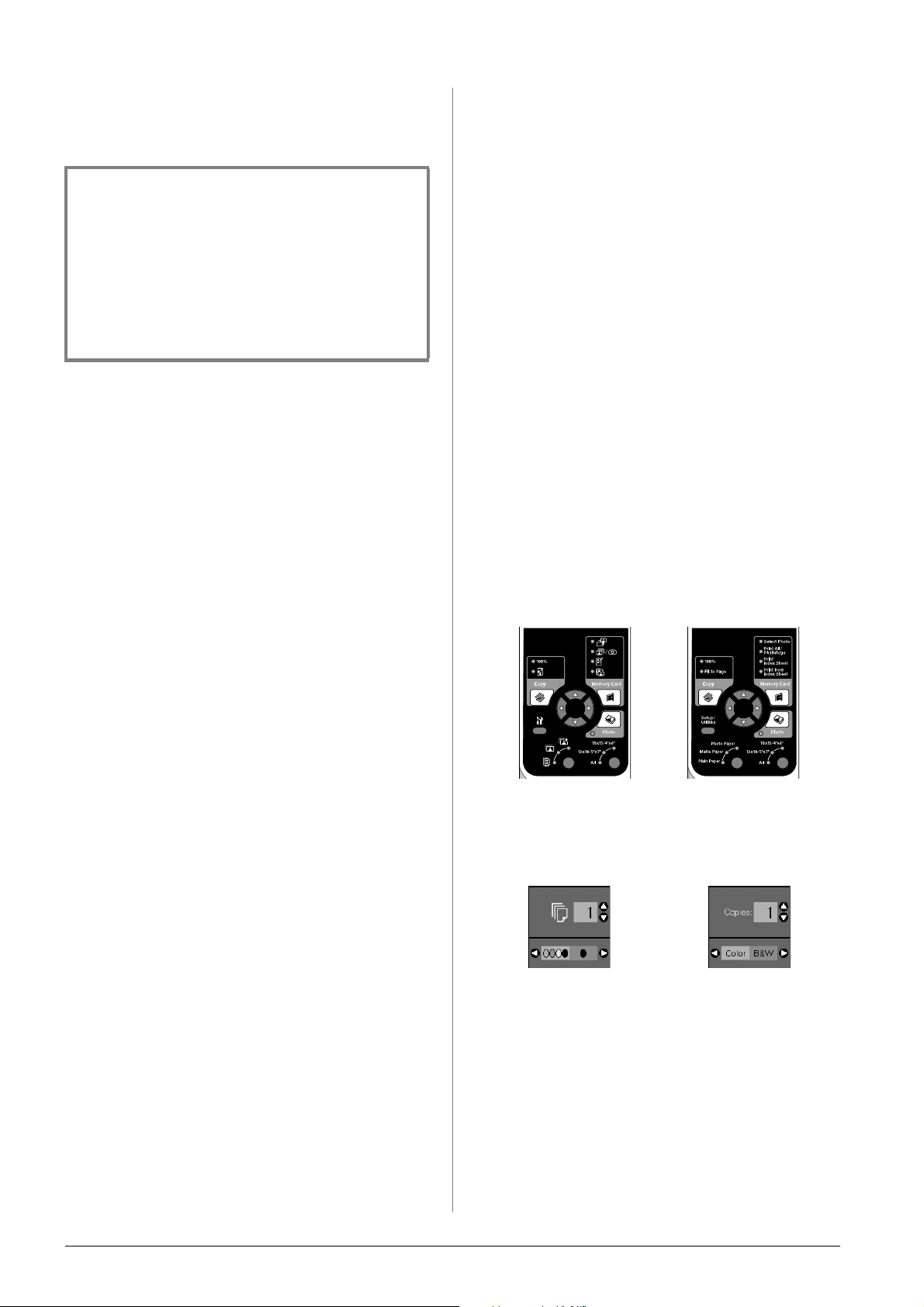
Ostrzeżenia, przestrogi i uwagi
Nazwa SDHC™ jest znakiem towarowym.
Podczas czytania instrukcji dotyczących urządzenia
należy przestrzegać poniższych wskazówek:
w Ostrzeżenie:
Ostrzeżeń należy przestrzegać, aby uniknąć uszkodzeń ciała.
c Przestroga:
Przestrogi należy brać pod uwagę, aby zapobiec uszkodzeniu
sprzętu.
Uwaga:
Uwagi zawierają ważne informacje dotyczące urządzenia.
Wskazówka:
Wskazówki zawierają podpowiedzi dotyczące używania produktu.
Uwaga dotycząca praw autorskich
Żadna część niniejszej publikacji nie może być
powielana, przechowywana w jakimkolwiek systemie
wyszukiwania informacji ani przesyłana w żadnej formie
za pomocą jakichkolwiek środków (elektronicznych,
mechanicznych, fotokopii, nagrywania i innych) bez
pisemnej zgody firmy Seiko Epson Corporation.
Informacje zawarte w tej dokumentacji przeznaczone są
do użytku tylko z niniejszym produktem. Firma Epson
nie odpowiada za skutki zastosowania tych informacji do
innych drukarek.
Firma Seiko Epson Corporation oraz firmy od niej
zależne nie ponoszą odpowiedzialności przed nabywcą
tego produktu lub osobami trzecimi za uszkodzenia,
straty, koszty lub wydatki poniesione przez nabywcę lub
osoby trzecie, a wynikające z wypadku, niewłaściwego
użycia lub użycia produktu niezgodnie z przeznaczeniem
albo niedozwolonej modyfikacji, naprawy lub zmian
produktu, bądź (z wyjątkiem Stanów Zjednoczonych)
nieprzestrzegania instrukcji firmy Seiko Epson
Corporation dotyczących obsługi i konserwacji.
Nazwy Memory Stick, Memory Stick Duo, Memory
Stick PRO i Memory Stick PRO Duo są znakami
towarowymi firmy Sony Corporation.
Nazwa xD-Picture Card™ jest znakiem towarowym
firmy Fuji Photo Film Co., Ltd.
Uwaga ogólna: Inne nazwy produktów użyte
w niniejszym dokumencie służą wyłącznie celom
identyfikacyjnym i mogą być znakami towarowymi
należącymi do ich właścicieli. Firma Epson nie rości
sobie żadnych praw do tych znaków.
Copyright© 2006 Seiko Epson Corporation. Wszelkie
prawa zastrzeżone.
Informacje o panelu sterowania
Część informacji na panelu sterowania i ekranie LCD
może się różnić w zależności od miejsca zakupu
produktu.
Panel sterowania
Ikona Tekst
Firma Seiko Epson Corporation nie ponosi
odpowiedzialności za ewentualne uszkodzenia lub
problemy, które mogą wyniknąć z zastosowania
urządzeń opcjonalnych lub materiałów
eksploatacyjnych, które nie zostały oznaczone przez
firmę Seiko Epson Corporation znakiem Original
Epson Products lub Epson Approved Products.
Firma Seiko Epson Corporation nie ponosi
odpowiedzialności za ewentualne uszkodzenia
wynikające z zakłóceń elektromagnetycznych
spowodowanych użyciem jakichkolwiek innych kabli
interfejsu niż kable oznaczone przez firmę Seiko Epson
Corporation znakiem Epson Approved Products.
Znak EPSON
a znak EPSON STYLUS™ oraz Exceed Your Vision są
znakami towarowym firmy Seiko Epson Corporation.
Logo USB DIRECT-PRINT™ oraz USB
DIRECT-PRINT są znakami towarowymi firmy
Seiko Epson Corporation. Copyright© 2002 Seiko
Epson Corporation. Wszelkie prawa zastrzeżone.
Nazwa DPOF™ jest znakiem towarowym firm CANON
INC., Eastman Kodak Company, Fuji Photo Film Co.,
Ltd. oraz Matsushita Electric Industrial Co., Ltd.
®
jest zastrzeżonym znakiem towarowym,
Ekran LCD
Ikona Tekst
Wyświetlanie samych ikon Wyświetlanie komunikatu
tekstowego lub ikony z tekstem
2 Wprowadzenie
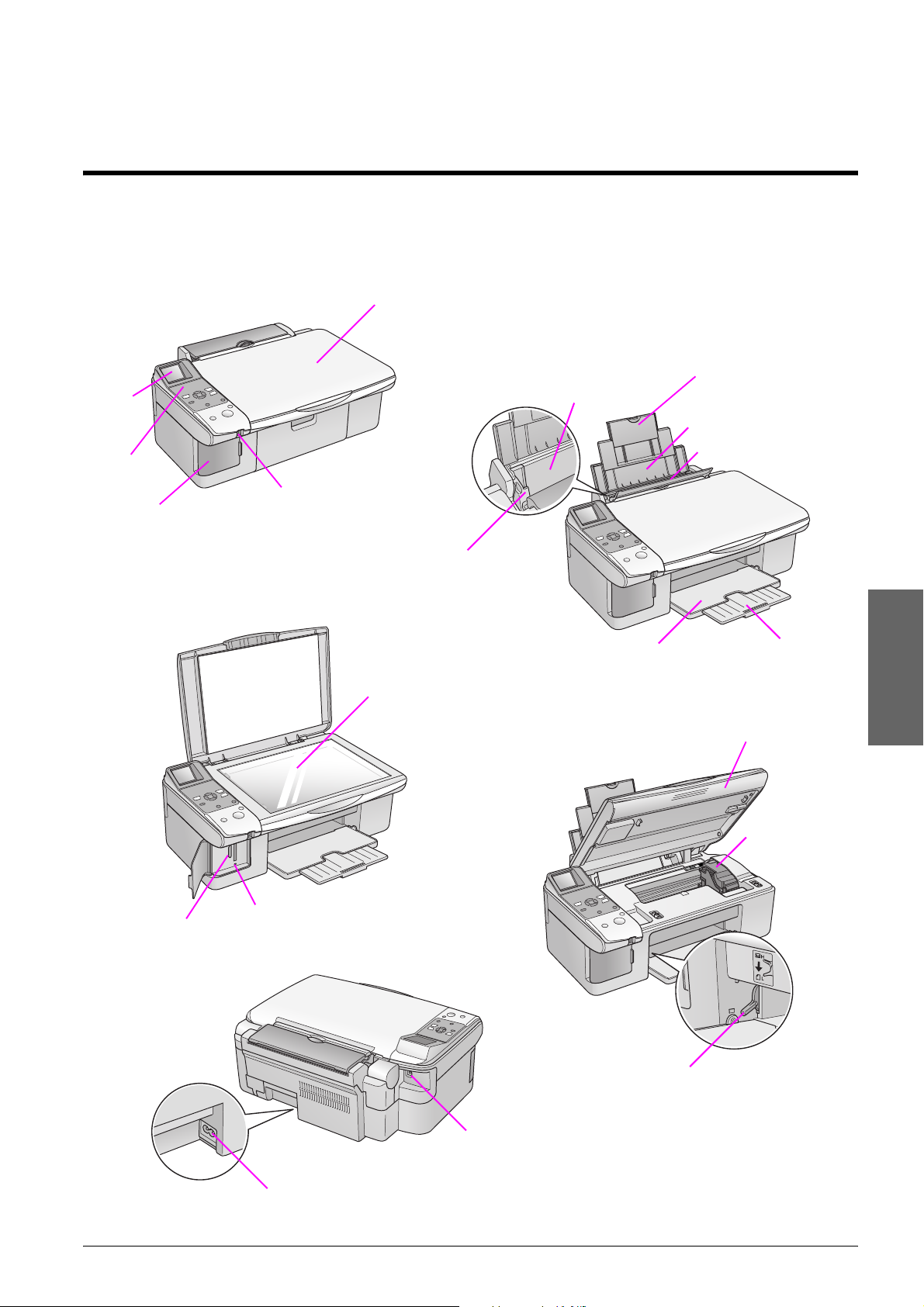
Przewodnik po elementach i funkcjach panelu sterowania
Elementy
pokrywa dokumentów
przedłużenie podpórki papieru
ekran
LCD
panel
sterowania
pokrywa gniazd
kart pamięci
zewnętrzne złącze
USB
prowadnica krawędzi
płyta dokumentów
podajnik arkuszy
taca wyjściowa
podpórka papieru
osłona podajnika
przedłużenie
tacy wyjściowej
Polski
moduł skanera
pokrywa
pojemnika
ztuszem
gniazdo karty pamięci
lampka karty pamięci
dźwignia grubości papieru
złącze USB
gniazdo zasilania
Przewodnik po elementach i funkcjach panelu sterowania 3
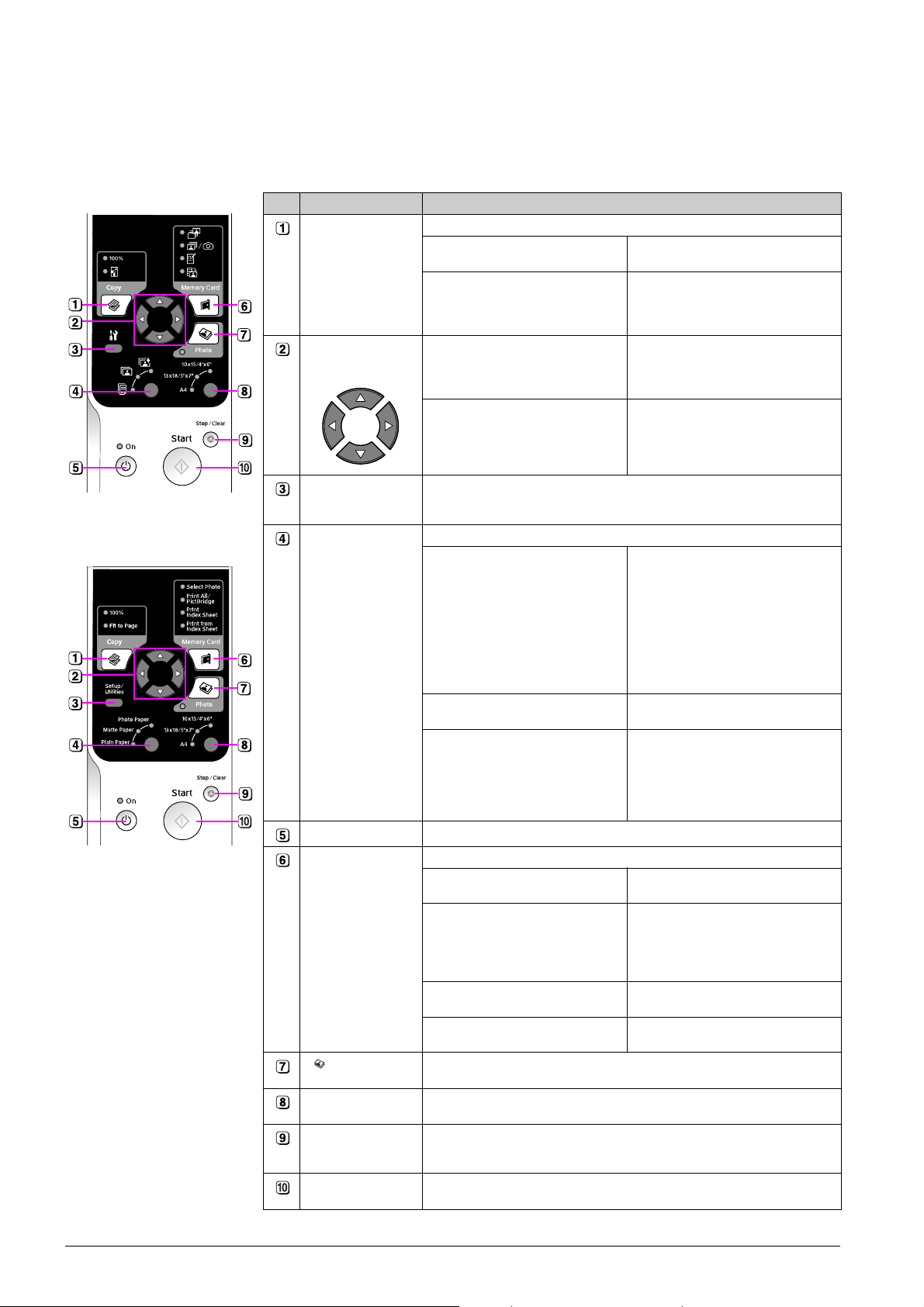
Funkcje panelu sterowania
Przyciski
Ikona
Tekst
Przycisk Funkcja
r Copy (Kopiuj) Wybieranie trybu kopiowania
100% Drukowanie zdjęcia
o [Fit to Page] (Dopasuj do
strony)
Kontroler
czterokierunkowy
F [Setup/Utilities]
(Konfiguracja/Nar
zędzia)
Typ papieru Wybranie rodzaju papieru włożonego do podajnika arkuszy
P On (Włącz) Włączenie lub wyłączenie urządzenia
C Memory Card
(Karta pamięci)
Photo
(Zdjęcie)
Paper Size
(Rozmiar papieru)
Stop/Clear
y
(Zatrzymaj/Wyczyść)
x Start (Uruchom) Rozpoczęcie drukowania lub kopiowania albo potwierdzenie
l r Wybieranie zdjęć do wydruku,
u d Wybieranie liczby kopii lub
Naciśnij, aby uruchomić programy konserwacji lub dostosować różne
ustawienia.
g [Photo Paper] (Papier
fotograficzny)
h [Matte Paper] (Papier
matowy)
l [Plain Paper] (Papier zwykły)
Opcje wydruku z karty pamięci
j [Select Photo] (Wybierz
fotografię)
e / f [Print All / PictBridge]
(Drukuj wszystko/PictBridge)
m [Print Index Sheet] (Drukuj
arkusz indeksu)
i [Print from Index Sheet]
(Drukuj z arkusza indeksu)
Kopiowanie fotografii. Można wykonywać kopie zdjęć, także przy użyciu
funkcji przywracania kolorów.
Wybranie rozmiaru papieru włożonego do podajnika arkuszy. Można
wybrać następujące rozmiary: 10 × 15/4” × 6”, 13 × 18/5” × 7” lub A4.
Zatrzymanie kopiowania, drukowania, skanowania lub zresetowanie
wprowadzonych ustawień. Drukowany arkusz zostanie wysunięty,
a liczba kopii zostanie wyzerowana.
wprowadzonych ustawień
w rzeczywistych rozmiarach
Zmniejszenie lub powiększenie
kopiowanego zdjęcia, tak aby
pasowało do wybranego rozmiaru
papieru.
kopii kolorowych lub
czarno-białych oraz konfiguracja
i funkcje narzędziowe
wprowadzanie liczb w narzędziu
do wyrównywania głowicy
Premium Glossy Photo Paper
(Papier fotograficzny błyszczący
wysokiej jakości), Premium
Semigloss Photo Paper (Papier
fotograficzny półbłyszczący
wysokiej jakości), Glossy Photo
Paper (Papier fotograficzny
błyszczący), Ultra Glossy Photo
Paper (Papier fotograficzny
wysokobłyszczący)
Matte Paper — Heavyweight (Papier
matowy o wysokiej gramaturze)
Plain paper (Papier zwykły), Bright
White Ink Jet Paper (Papier
wysokobiały do drukarek
atramentowych), Premium Ink Jet Plain
Paper (Papier zwykły do drukarek
atramentowych wysokiej jakości)
Wybranie fotografii do wydrukowania
Wydrukowanie wszystkich zdjęć na
karcie pamięci, drukowanie z użyciem
informacji DPOF zapisanych na karcie
pamięci lub drukowanie zdjęć
bezpośrednio z aparatu cyfrowego
Wydrukowanie arkusza indeksu
wszystkich zdjęć na karcie pamięci
Wydrukowanie wszystkich zdjęć
zaznaczonych na indeksie
4 Przewodnik po elementach i funkcjach panelu sterowania
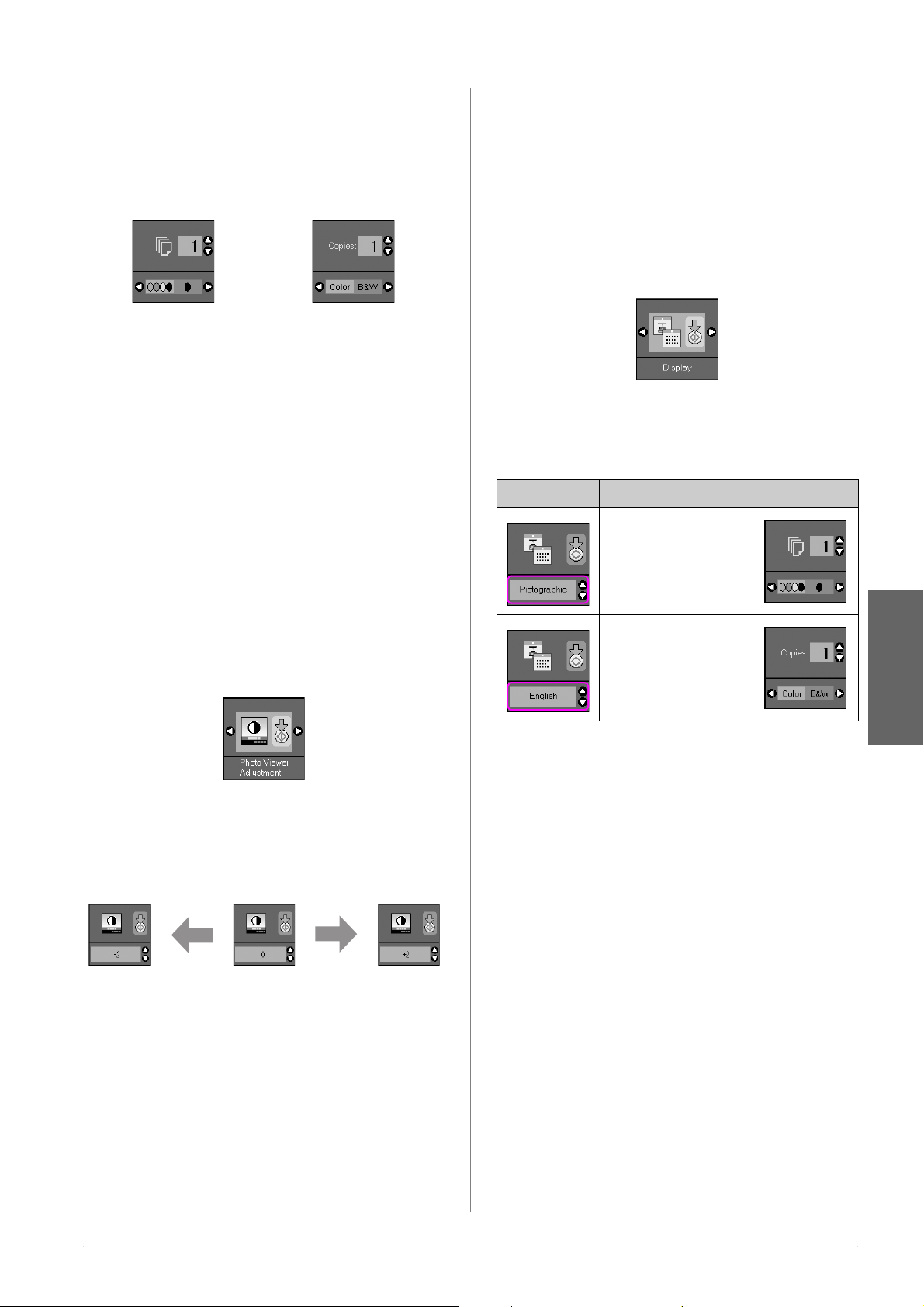
Ekran LCD
Na ekranie wyświetlany jest podgląd wybranych
fotografii lub ustawienia, które można zmieniać za
pomocą przycisków.
Ikona Tekst
Tryb energooszczędny
Jeśli urządzenie jest bezczynne przez 13 minut, w celu
oszczędności energii ekran LCD zostanie wyłączony,
a wszystkie lampki (poza lampką Włączone) zostaną
zgaszone.
Naciśnij dowolny przycisk (poza przyciskiem P On
(Włącz), aby powrócić do poprzedniego stanu.
Zmiana kontrastu ekranu LCD
Jeśli chcesz zmienić kontrast ekranu LCD, postępuj
zgodnie z poniższymi krokami.
1. Naciśnij przycisk F [Setup/Utilities]
(Konfiguracja/ Narzędzia), aby przejść do trybu
konfiguracji. Używając przycisku l lub r, wybierz
opcję Photo Viewer Adjustment (Dostosowanie
podglądu fotografii).
Zmiana konfiguracji ekranu LCD dla
widoku tekstowego
Dostępne są dwa rodzaje ustawień ekranu LCD.
Postępuj zgodnie z poniższymi krokami, aby zmienić
ustawienie.
1. Przejdź do trybu konfiguracji przez naciśnięcie
przycisku Setup/Utilities
(Konfiguracja/Narzędzia). Używając przycisku l
lub r, wybierz opcję Display (Widok).
2. Naciśnij przycisk x Start (Uruchom).
3. Za pomocą przycisku u lub d wybierz
odpowiednią opcję.
Ustawienia Opis
Pictographic
(Piktogramy):
(Wyświetlanie ikon)
Wyświetlanie wyłącznie
ikon na ekranie LCD.
English: (Angielski)
(Wyświetlanie tekstu)
Wyświetlanie ikon oraz
tekstu na ekranie LCD.
Polski
2. Naciśnij przycisk x Start (Uruchom).
3. Za pomocą przycisku u lub d wybierz kontrast
ekranu LCD. Dostępny zakres ustawień to od
–2 do +2.
ciemniej jaśniej
4. Naciśnij ponownie przycisk x Start (Uruchom),
aby potwierdzić wybór.
5. Naciśnij przycisk F [Setup/Utilities]
(Konfiguracja/ Narzędzia), aby wrócić do
poprzedniego trybu.
4. Naciśnij przycisk x Start (Uruchom), aby
potwierdzić wybór.
5. Naciśnij przycisk Setup/Utilities
(Konfiguracja/Narzędzia), aby wrócić do
poprzedniego trybu.
Przewodnik po elementach i funkcjach panelu sterowania 5
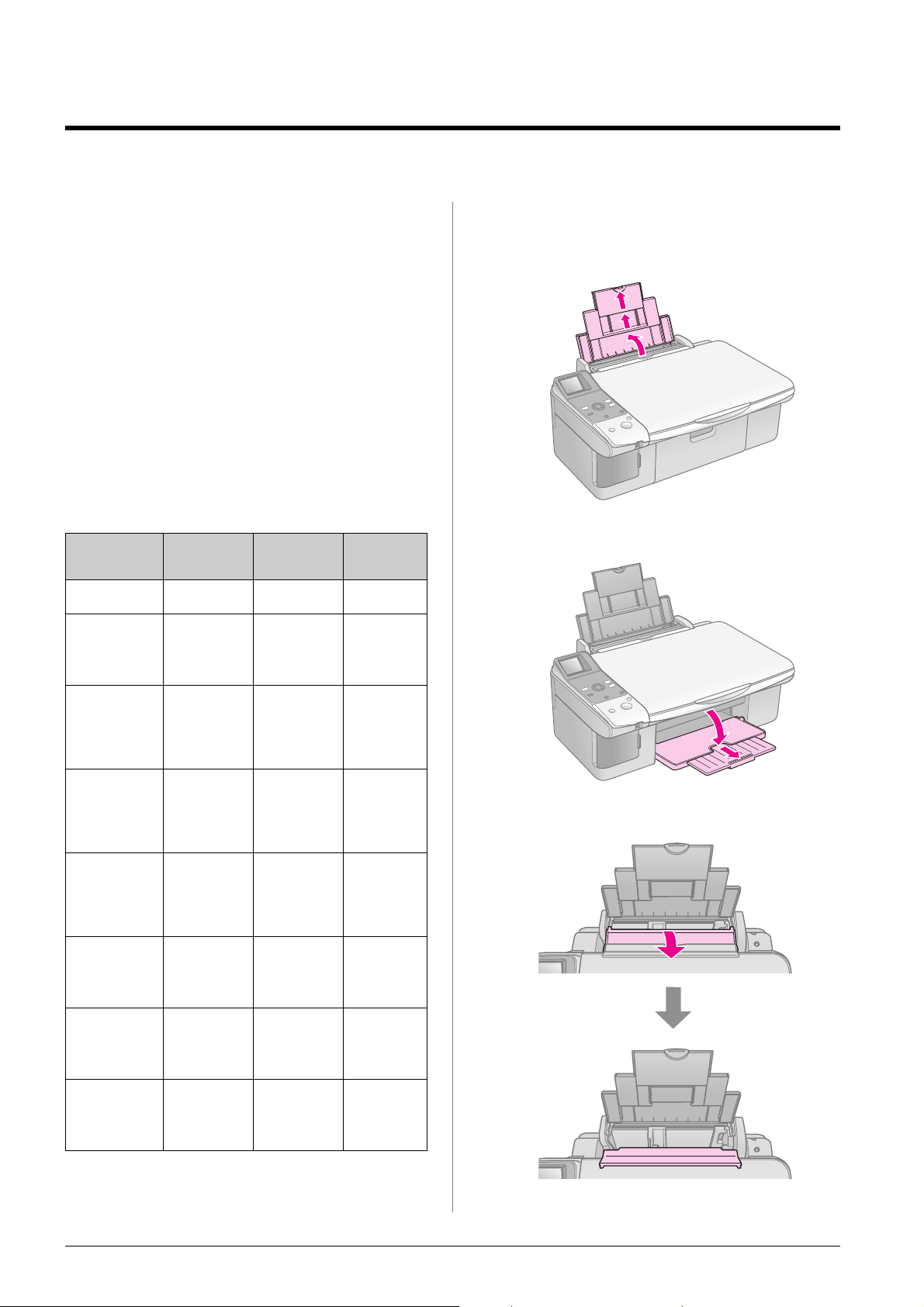
Obsługiwanie papieru
Firma Epson oferuje szeroką gamę papierów
specjalnych, które umożliwiają osiąganie wspaniałych
wyników, jeśli są używane wraz z drukarkami i tuszem
tej firmy. Wybrany typ papieru wpływa na wygląd
wydruków, dlatego należy upewnić się, że wybrano
papier odpowiedni do danego zadania.
Wybór papieru
Jeśli wykonujesz wyłącznie kopię roboczą lub szybki
wydruk zdjęcia, wystarczy zwykły papier. Jednak
najlepsze rezultaty można osiągnąć, korzystając
z jednego ze specjalnych papierów firmy Epson do
drukarek atramentowych, przeznaczonych specjalnie
do tego urządzenia.
Przed rozpoczęciem drukowania należy wybrać
poprawne ustawienie typu papieru na panelu
sterowania. Jest to ważne ustawienie, które określa
sposób nanoszenia atramentu na papier.
Można wybrać następujące typy papieru i ustawienia:
Typ papieru Rozmiar
Plain Paper*
(Papier zwykły)
Bright White Ink
Jet Paper (Papier
wysokobiały do
drukarek
atramentowych)
Premium Ink Jet
Plain Paper
(Papier zwykły
do drukarek
atramentowych
wysokiej jakości)
Premium Glossy
Photo Paper
(Papier
fotograficzny
błyszczący
wysokiej jakości)
Premium
Semiglo ss Photo
Paper (Papier
fotograficzny
półbłyszczący
wysokiej jakości)
Glossy Photo
Paper (Papier
fotograficzny
błyszczący)
Ultra Glossy Photo
Paper (Papier
fotograficzny
wysokobłyszczący)
Matte Paper
— Heavyweight
(Papier matowy
o wysokiej
gramaturze)
A4 Papier
A4 Papier
A4 Papier
10 × 15 cm
(4 × 6 cali),
13 × 18 cm
(5 × 7 cali),
A4
10 × 15 cm
(4 × 6 cali),
A4
10 × 15 cm
(4 × 6 cali),
13 × 18 cm
(5 × 7 cali),
A4
10 × 15 cm
(4 × 6 cali),
13 × 18 cm
(5 × 7 cali),
A4
A4 Matte Paper
Ustawienie
Paper Type
(Typ papieru)
zwykły
zwykły
zwykły
Photo Paper
(Papier
fotograficzny)
Photo Paper
(Papier
fotograficzny)
Photo Paper
(Papier
fotograficzny)
Photo Paper
(Papier
fotograficzny)
(Papier
matowy)
Pojemność
12 mm
80 arkuszy
100
arkuszy
20 arkuszy
20 arkuszy
20 arkuszy
20 arkuszy
20 arkuszy
Ładowanie papieru
1. Otwórz i wysuń podpórkę papieru.
2. Otwórz tacę wyjściową i wysuń przedłużenia.
3. Przechyl osłonę podajnika do przodu.
*Można używać papieru o gramaturze od 64 do 90 g/m2.
Uwaga:
Dostępność specjalnych rodzajów papieru zależy od lokalizacji.
6 Obsługiwanie papieru
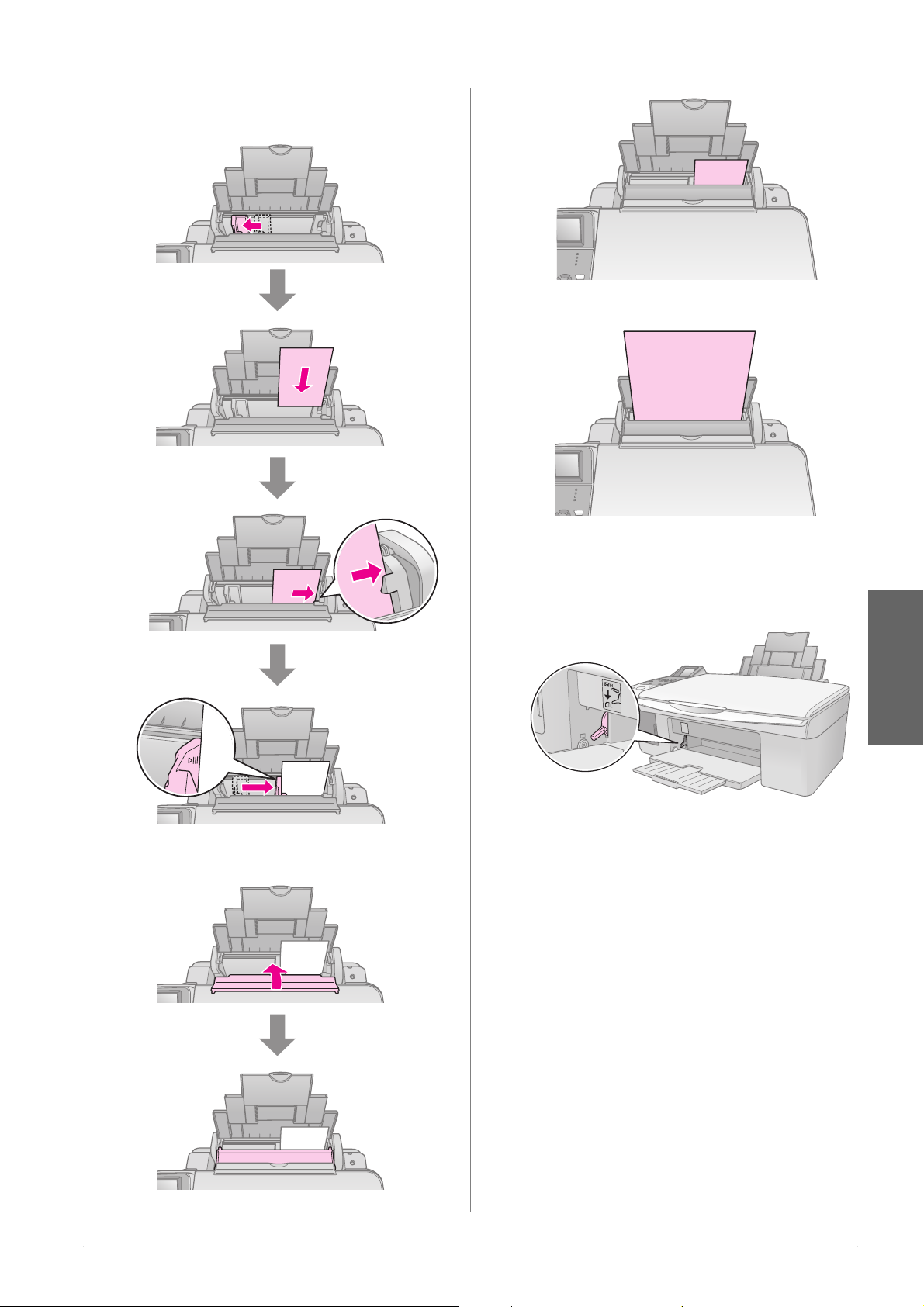
4. Ustaw papier tak, jak to pokazano na poniższych
ilustracjach.
Strona
przeznaczona
do drukowania
jest często
bielsza lub
jaśniejsza.
Umieść go za
wypustkami.
10 × 15 cm (4 × 6 cali) i 13 × 18 cm (5 × 7 cali)
A4
5. Przechyl osłonę podajnika do tyłu.
Upewnij się, że
mieści się pod
strzałką
wewnątrz lewej
prowadnicy.
Upewnij się, że dźwignia grubości papieru jest
opuszczona do pozycji m .
Polski
Na ekranie LCD pojawia się informacja
o przesunięciu dźwigni i zmianie pozycji m
lub ^.
Uwaga:
Należy upewnić się, że nie załadowano więcej arkuszy
papieru, niż jest to zalecane. Przed rozpoczęciem
drukowania należy sprawdzić ustawienie Paper Type (Typ
papieru), aby upewnić się, że odpowiada ono
załadowanemu typowi papieru (& “Wybór papieru” na
stronie 6).
Obsługiwanie papieru 7
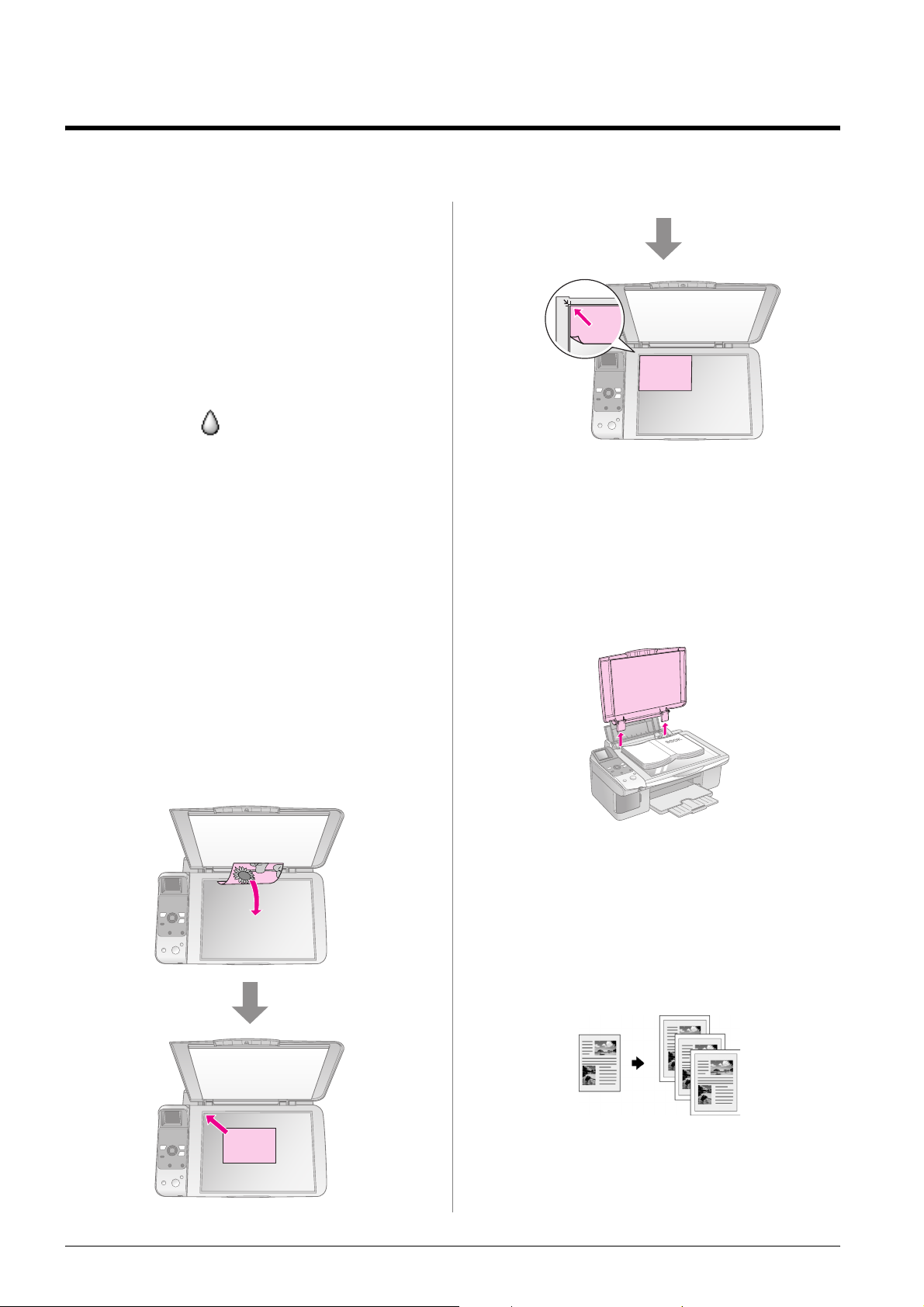
Kopiowanie
Kopiowanie dokumentów i fotografii nie wymaga
komputera.
W trakcie kopiowana należy pamiętać, że:
■ Kopia obrazu może nie być dokładnie tego
samego rozmiaru co oryginał.
■ W zależności od typu używanego papieru jakość
wydruku w górnym i dolnym obszarze może
okazać się gorsza. Obszar ten może być również
rozmazany.
■ Jeśli w trakcie kopiowania zostanie wyświetlona
zostanie ikona symbolizująca niski poziom
tuszu, można kontynuować kopiowanie do
momentu wyczerpania tuszu lub zatrzymać je
i wymienić pojemnik.
2. Ostrożnie zamknij pokrywę tak, aby oryginał nie
przemieścił się.
■ Płytę dokumentów należy utrzymywać w czystości.
■ Należy upewnić się, że dokument lub fotografia
zostały umieszczone płasko na płycie dokumentów,
w przeciwnym wypadku kopia będzie nieostra.
■ Nie należy wyciągać papieru, który jest
zadrukowywany; zostanie on wysunięty
automatycznie.
Umieszczanie oryginałów na płycie dokumentów
1. Otwórz pokrywę dokumentów i umieść oryginał
w lewym górnym rogu płyty dokumentów, stroną
do kopiowania skierowaną w dół.
c Przestroga:
Nigdy nie należy otwierać pokrywy dokumentów szerzej niż
do jej punktu oporu, na urządzeniu nie należy także
umieszczać ciężkich przedmiotów.
Jeśli konieczne jest wykonanie kopii grubego lub
dużego dokumentu, można zdjąć pokrywę. Należy ją
otworzyć i pociągnąć do góry.
Jeśli trzeba docisnąć dokument w trakcie kopiowania,
nie można używać zbyt dużej siły i należy uważać, aby
go nie przesunąć.
Po zakończeniu kopiowania załóż ponownie pokrywę
dokumentów przez włożenie wypustek do otworów.
8 Kopiowanie
Kopiowanie dokumentów
Wskazówka:
Do codziennego kopiowania odpowiedni jest zwykły papier do
fotokopiowania. Aby uzyskać bardziej wyraźny tekst i żywsze
kolory, można wypróbować jeden ze specjalnych papierów firmy
Epson wymienionych na liście (& “Wybór papieru” na stronie 6).
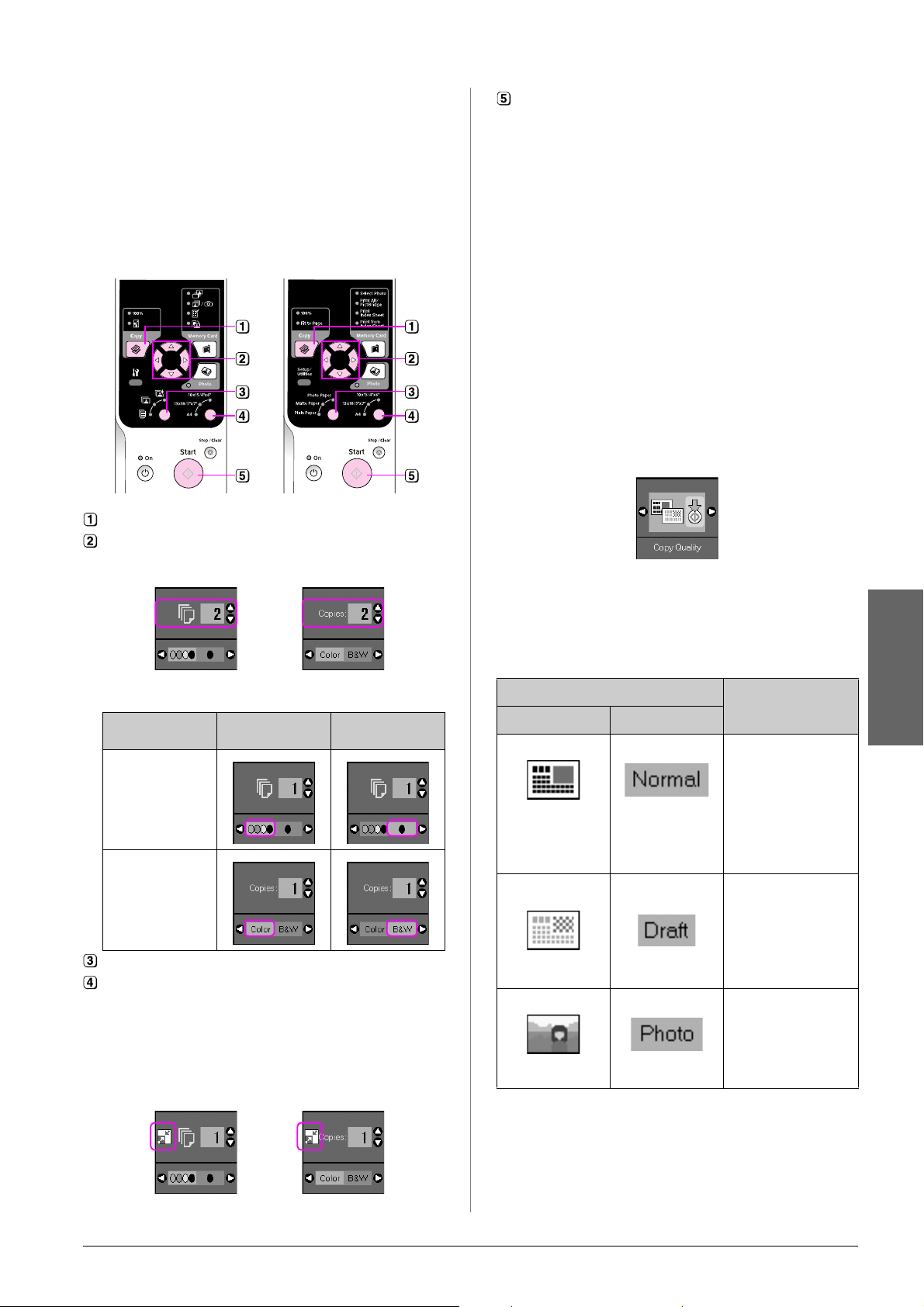
1. Załaduj papier zwykły w formacie A4
(& strona 6).
Naciśnij przycisk x Start (Uruchom). Dokument jest
kopiowany.
2. Umieść oryginał na płycie dokumentów
(& “Umieszczanie oryginałów na płycie
dokumentów” na stronie 8).
3. Wprowadź następujące ustawienia na panelu
sterowania.
Ikona Tekst
Naciśnij przycisk rCopy(Kopiuj).
Użyj przycisku u lub d, aby wybrać liczbę kopii (od 1 do 99).
Ikona Tekst
Aby zatrzymać operację kopiowania, należy nacisnąć
przycisk yStop/Clear (Zatrzymaj/Wyczyść).
Uwaga:
Jeśli krawędzie kopii zostały obcięte, należy odsunąć oryginał od
rogu na niewielką odległość.
Wybór jakości kopii
Jeśli chcesz szybko wykonać kopię, a wysoka jakość
nie jest istotna, można wykonać kopię roboczą.
Alternatywnie, jeśli chcesz wydrukować zdjęcia
wysokiej jakości, można wykonać kopię fotograficzną.
1. Naciśnij przycisk F [Setup/Utilities]
(Konfiguracja/ Narzędzia), aby przejść do trybu
konfiguracji. Używając przycisku l lub r, wybierz
opcję Copy Quality (Jakość kopii).
2. Naciśnij przycisk x Start (Uruchom).
Użyj przycisku l lub r, aby wybrać kopię kolorową lub
czarno-białą.
Widok Kopia
kolorowa
Ikona
Tekst
Wybierz opcję l [Plain Paper] (Zwykły papier).
Wybierz opcję A4.
Kopia
czarno-biała
Wskazówka:
Jeśli ma nastąpić automatyczna zmiana rozmiaru kopii do
wymiarów włożonego papieru, naciskaj przycisk r Copy
(Kopiuj), aż poniższa ikona zostanie pokazana na
wyświetlaczu LCD.
Ikona Tekst
3. Użyj przycisków u lub d, aby wybrać opcję
Normal (Normalna), Draft (Robocza) lub Photo
(Fotograficzna).
Ustawienie Opis
Ikona Tekst
Normalna
Tryb wybierany
automatycznie po
włączeniu
urządzenia.
Najlepszy do
kopiowania tekstu.
Robocza
Wybierz ten tryb,
jeśli chcesz szybko
wykonać kopię,
a jakość nie jest
najważniejsza.
Fotograficzna
Wybierz ten tryb,
jeśli chcesz
wydrukować zdjęcia
o wysokiej jakości.
4. Naciśnij ponownie przycisk x Start (Uruchom),
aby potwierdzić wybór.
Polski
Naciśnij przycisk F [Setup/Utilities] (Konfiguracja/
Narzędzia), aby wrócić do poprzedniego trybu.
Kopiowanie 9
